免费尝鲜 瑞星杀毒2011公测版全图体验
第1页:下载与安装#e#
还记得在2009年,瑞星2010在6月份就抢先公测,并且首度加入了“云安全”技术,在互联网安全隐患的处理速度上有了极大提高,“超级反病毒虚拟机”和“云安全”系统两大核心技术,对已知病毒和未知病毒的处理更强更准,并且在处理新病毒的响应速度上大大提升。
相比瑞星2010,今年瑞星2011版的公测晚了一些,并且不再使用序列号体验,目前仅小范围公测。此次瑞星共发布了瑞星杀毒2011,瑞星全功能软件2011和瑞星防火墙2011三个安全软件,喜欢尝鲜的朋友可以立即下载体验瑞星2011杀毒软件。

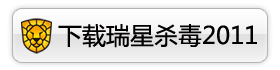

今天我们主要就瑞星杀毒2011公测版进行全面的界面解析,给大家带来视觉上的第一感触。
瑞星杀毒2011公测版的下载与安装
瑞星杀毒2011公测版可以直接下载安装,无须序列号。程序体积大小为52.9MB,这与瑞星2010公测版的体积56.2MB变化不大,在安装瑞星2011公测版之前,请确认系统中是否还安装了其他杀毒软件,为了保证瑞星杀毒2011公测版的正常安装和避免杀毒软件的不兼容,请提前卸载其他版本的杀毒软件,并关闭当前正在运行的程序。(本机在安装瑞星杀毒2011公测版前,使用的杀毒软件是微软免费杀毒软件Microsoft Security Essentials,安装时,未产生不兼容或提示下载)。
瑞星杀毒2011的安装与此前版本变化不大,熟悉的用户可以很容易操作,也没有过多的设置。启动瑞星安装程序,进入欢迎界面,选择您需要安装的语言版本。这里我们选择中文简体,点击确定后进行下一步。
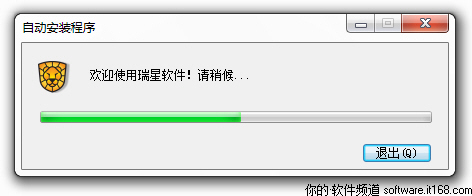
瑞星杀毒2011公测版安装
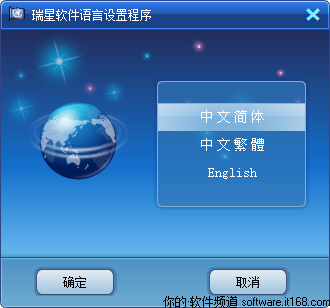
瑞星软件语言选择
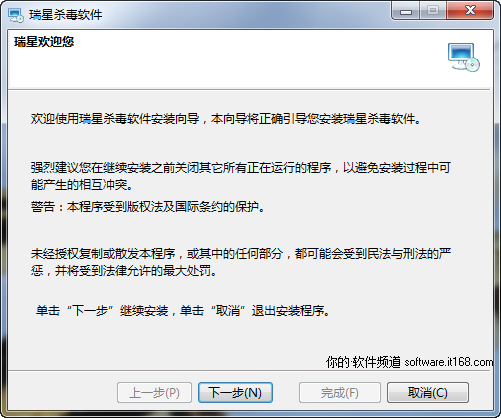
瑞星杀毒2011安装向导
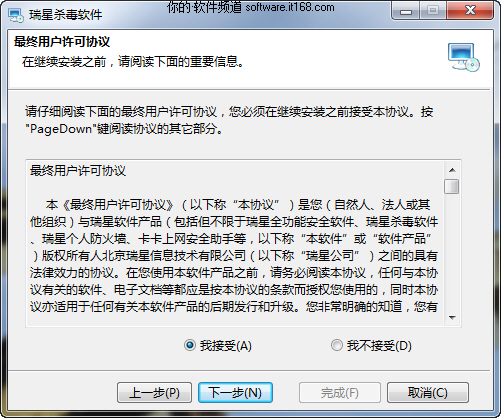
瑞星杀毒2011 用户协议
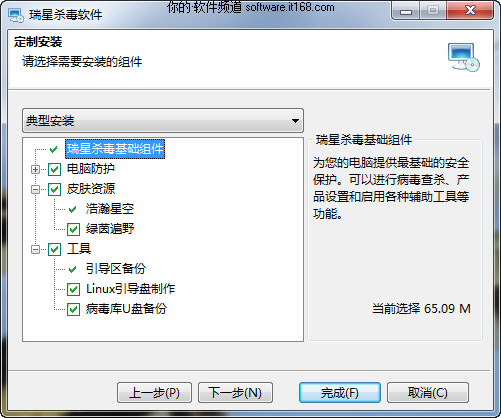
瑞星杀毒2011安装组件
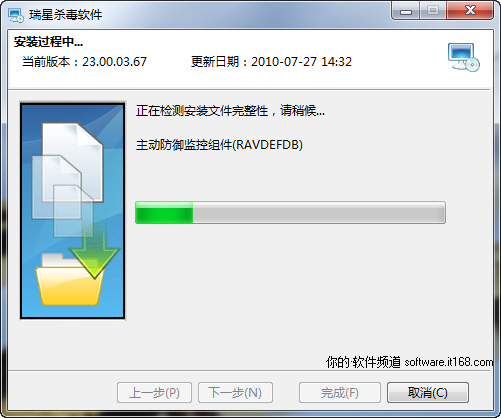
正在安装 瑞星杀毒2011
相关文章导读:
#p#第2页:设置向导#e#
瑞星杀毒2011设置向导
瑞星杀毒2011的安装过程与此前版本基本相同,尽管大多用户可以容易操作,但安装的过程还是稍微漫长,我们不需要了解其详细细节,一路下一步即可。
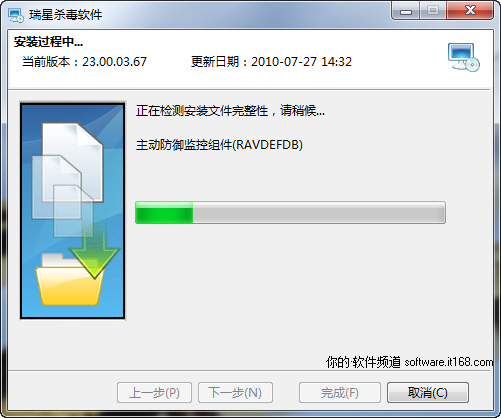
瑞星杀毒2011安装过程
安装完成后瑞星提示需要启动电脑,这里我们建议用户保存其他正在运行的程序,并全部关闭后,重新启动电脑。

重启电脑
瑞星设置向导,我们需要对瑞星杀毒2011进行简单的设置,这里我们看到瑞星应用的“云安全”计划,填写您的邮箱地址,并且勾选“自动上报可疑文件”、“自动上报恶意网址”、“自动上报杀毒结果”三个选项。这样在以后当瑞星发现可以文件或者恶意网址后,可能我们自己无法判断,利用瑞星云安全计划,可以实现自动上传可以文件,能够很快得到反馈结果。
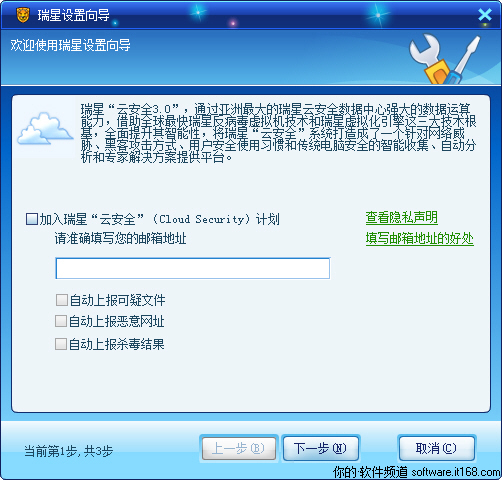
加入云安全计划
瑞星杀毒2011公测版,可以对本机上的应用程序保护进行设置,比如系统里的浏览器、办公软件、图像浏览软件等进行实时保护。当打开一个链接地址,瑞星2011可以对当前网址进行侦测保护,或者是打开一个Word文档时,也能实现保护。该功能可以在设置里取消。
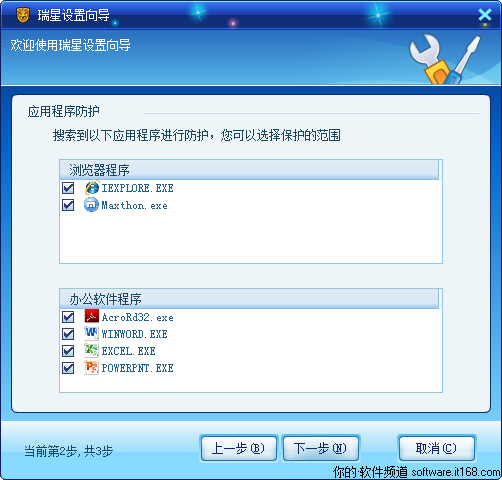
设置程序保护
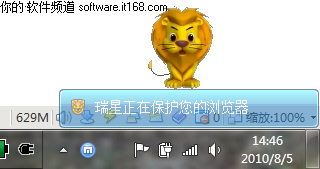
保护浏览器
瑞星的常规设置,主要是静默模式和小狮子,静默模式是一种免打扰模式,主要针对游戏用户,或者当欣赏视频、演示PPT时,如果瑞星有升级或者可疑扫描时,瑞星不会显示提示,使用后台工作的方式,免除对用户的当前骚扰。
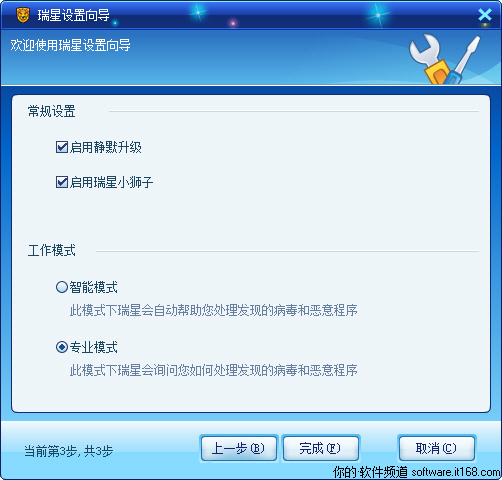
常规设置
#p#第3页:界面#e#
瑞星杀毒2011界面截图
瑞星杀毒2011的界面比2010有大幅改进,包括多套华丽的皮肤、重新构建的界面等等。同时瑞星杀毒软件的界面还借鉴了WEB2.0网站的构建方式,在用户交互、用户体验方面有了巨大改进。
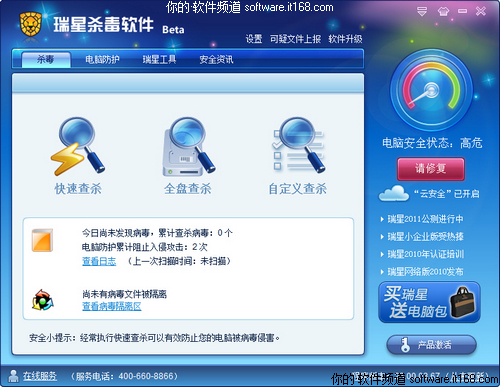
瑞星杀毒2011公测版界面
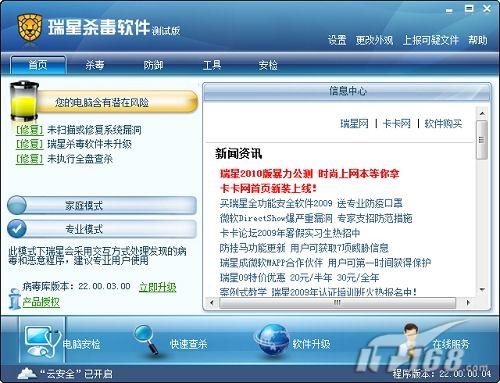
瑞星杀毒2010版界面
瑞星杀毒2011主界面包括“杀毒”、“电脑防护”、“瑞星工具”和“安全资讯”几个功能模块。在这里我们看到瑞星杀毒2011的界面相对于2010版有了很大的变化,整个界面看上去更加华丽而简洁。在瑞星2010版中,“首页”被放到了重要的位置,包含了很多资讯;但在瑞星2011版中,我们看到,首先映入眼帘的就是杀毒——“快速杀毒”、“全盘杀毒”、“自定义查杀”,并且在首页我们还可以看到系统当前的安全状态。
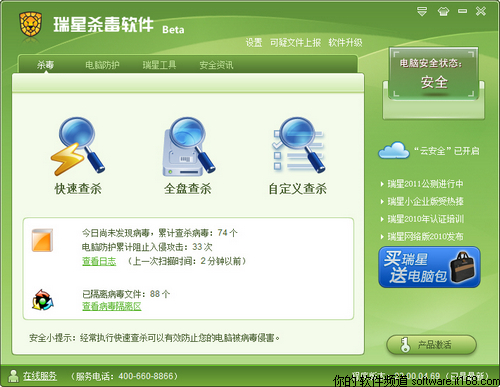
瑞星杀毒2011公测版界面
瑞星2011最大的变化莫过于就是界面的重新设计,整体而言,色调的搭配看上去十分绚丽和时尚,并且突出显示了杀毒模块,实际上这个界面,可能我们看上去十分熟悉,与当前一些其他杀毒软件的界面风格有些相似。但这至少是便捷了查杀病毒。
一直跟随瑞星杀毒的小狮子助手,在2011里没有变化,依旧会显示在你的桌面,给你增添几分活跃情调,但怎么就长不大呢:)呵呵~
#p#第4页:其他功能界面#e#
瑞星杀毒2011功能模块截图
首次安装瑞星杀毒2011 ,由于未扫描系统文件,显示状态为高危,并提示“请修复”,这里我们点击后根据提示进行修复。
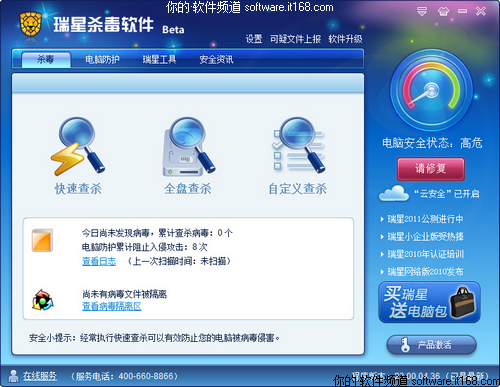
瑞星杀毒2011高危状态

瑞星杀毒2011安全状态
“电脑防护”就是对系统文件监控、邮件监控、浏览器监控等进行设置,与“设置”功能一样,在这里可以根据需要开启或者关闭监控。我们建议用户全部开启监控。
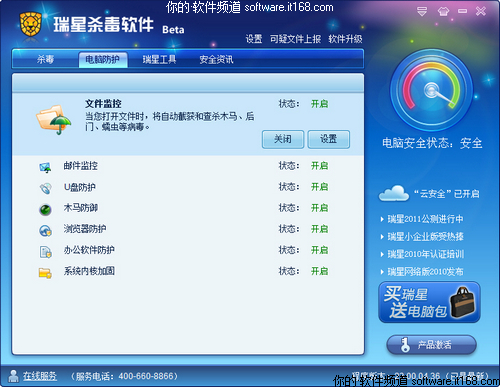
瑞星杀毒2011“电脑防护”功能模块界面
“瑞星工具”里集成了卡卡上网安全助手、瑞星助手、账号保险柜、病毒库备份等实用小工具,用户要想实用这些工具,需要在这里点击下载安装。“安全资讯”不再赘述。
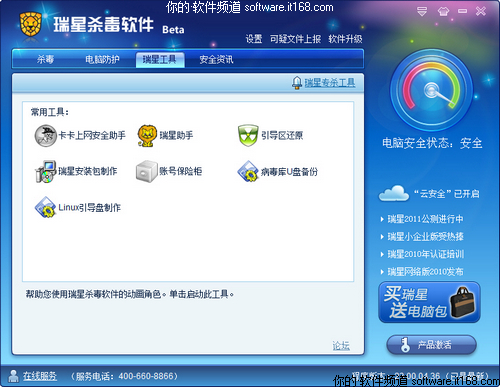
瑞星杀毒2011中的“瑞星工具”
#p#第5页:设置#e#
软件在安装完成后,可以即时升级,这里不再多述。接下来我们再看看瑞星2011的设置选项。
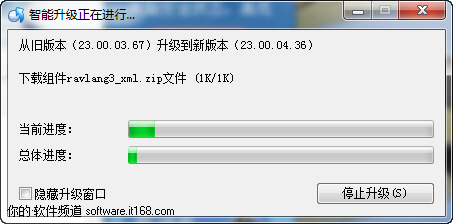
瑞星杀毒2011智能升级
通过瑞星界面的“设置”进入,在这里我们可以对查杀、防护、升级等进行设置,我们建议一般用户采取默认方式,如果您了解更多杀毒软件相关,以及对系统文件十分熟悉,可以手动进行设置。

瑞星杀毒2011设置
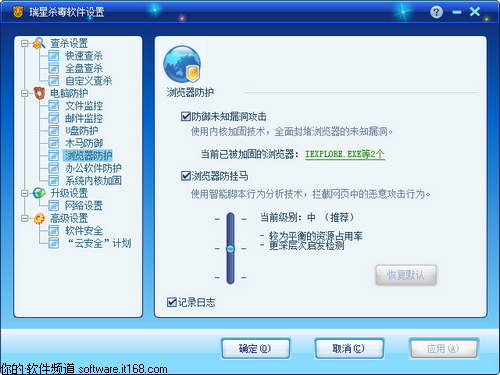
瑞星杀毒2011设置
在瑞星杀毒2011公测版里,我们还看到一个小功能,就是当点击打开一个网页链接时,或者打开一个Office文档时,会在系统托盘里弹出瑞星保护提示,虽然这便于我们知道瑞星在保护我们,但每次打开都弹出这个窗口,显然会感觉多余。
这里我们可以通过“设置”来取消这个显示,比如在“浏览器防护”设置里,我们取消“防御未知漏洞攻击”,即可在点击链接时不再出现这个提示。
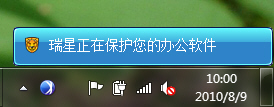
打开文档时的提示

打开浏览器时的提示
#p#第6页:日志与病毒隔离#e#
日志与病毒隔离
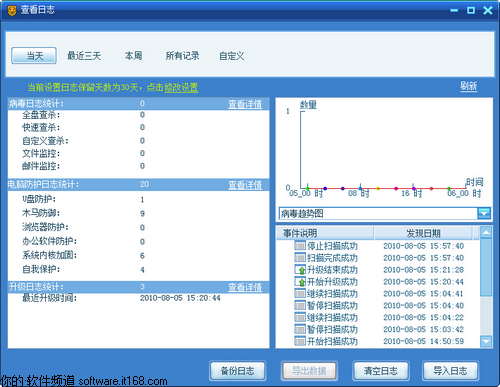
瑞星杀毒2011日志
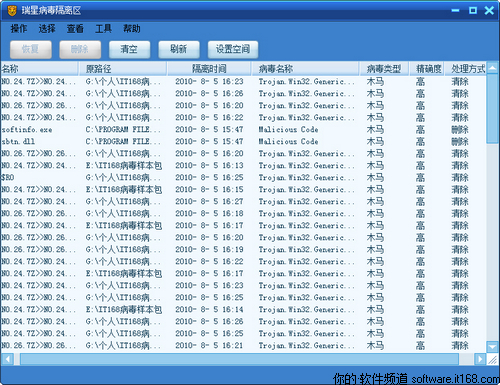
瑞星杀毒2011病毒隔离
#p#第7页:卸载#e#
瑞星杀毒2011的卸载
启动瑞星软件维护,我们可以添加/删除瑞星的组件(主要用于自定义用户),也可以在这里实现瑞星软件的程序卸载。
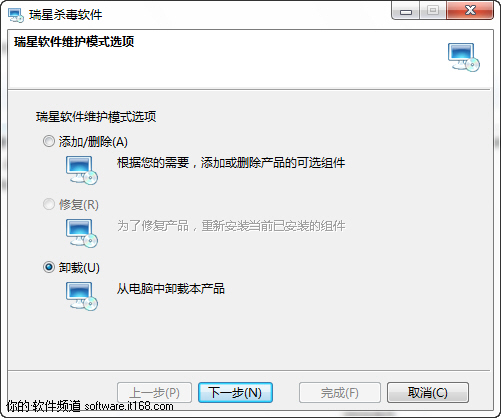
卸载瑞星杀毒2011
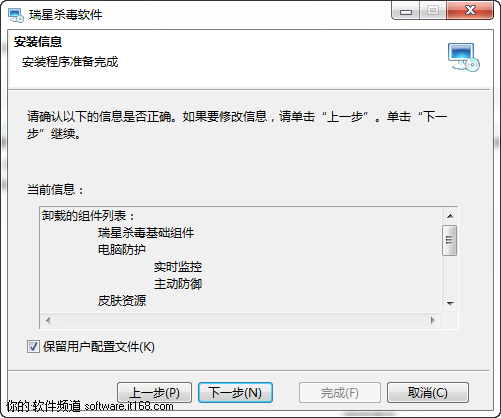
是否保留用户配置文件
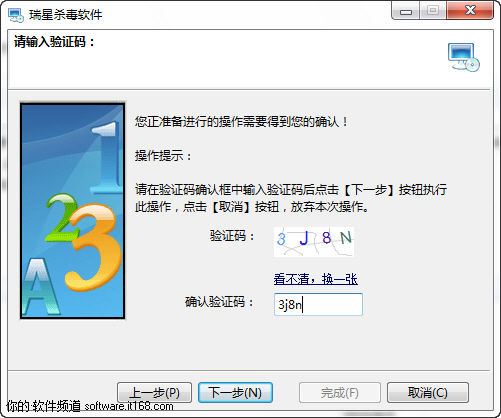
输入验证码
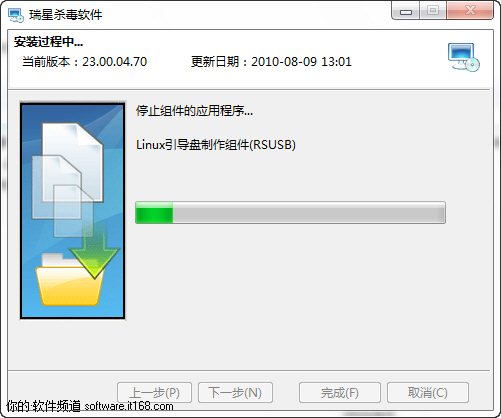
正在停止当前运行的组件
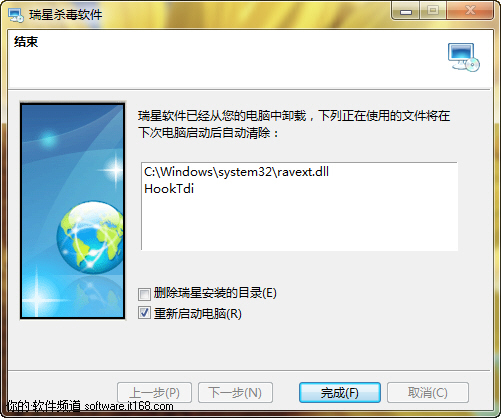
完成后需要重新启动电脑
#p#第8页:体验总结#e#
瑞星杀毒2011体验总结
瑞星杀毒2011公测版,在外观设计上有了很大的变化,这对于一些老用户可能一下子不太适应,但毕竟需要紧跟趋势,这种变化未尝不好。至于支持更换皮肤,也是仁者见仁智者见智,毕竟杀毒软件不是用来玩的,但瑞星2011确实在尝试改变。
非常奇怪,瑞星2011的公测在推广上相比去年的火爆要低调了很多,甚至没有发布该版本的亮点说明,这相比此前的“云安全”概念的推广,要弱化了很多,并且瑞星称通过用户自己的体验去发现新亮点。但通过程序的体积对比、安装过程,以及功能体验,希望此次瑞星2011,不仅仅是版本的变化。确实,作为瑞星忠实的用户,她的更多优点还需要您自己去发现。
本篇文章仅仅对瑞星杀毒2011公测版的安装和功能做了初步的体验展示,更为详细的评测文章,我们也将陆续放出,希望喜欢瑞星的用户能够随时关注。这里可以透露一点儿,经过我们几天的试用,瑞星2011在杀毒能力上出手不凡,并且资源的占用也小了很多。
相关文章导读:
评论 {{userinfo.comments}}
-
{{child.nickname}}
{{child.create_time}}{{child.content}}






{{question.question}}
提交
扩张野望下的骑手之痛 淘宝闪购“第一”美梦能否成真?
昨夜今晨:格力质疑创维空调宣传海报抄袭 前小米高管王腾成立新公司
CES2026石头轮足扫地机器人惊艳亮相,让具身智能“长脚”开启立体清洁时代
新一代小米SU7官宣2026年4月上市 新增卡布里蓝配色
驱动号 更多















































